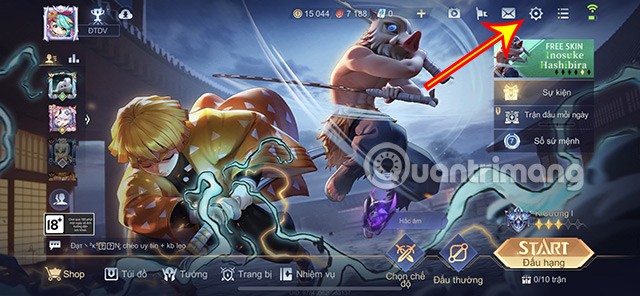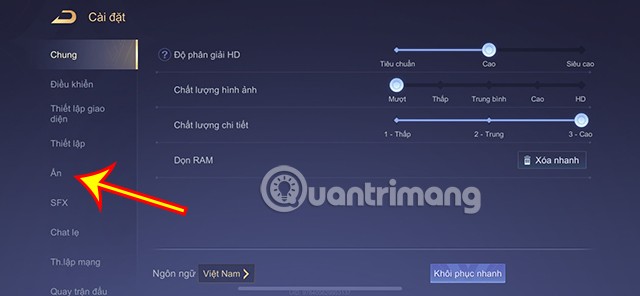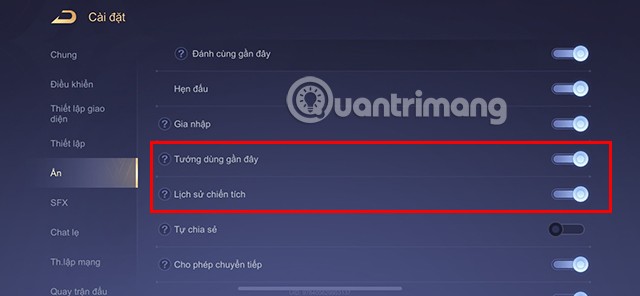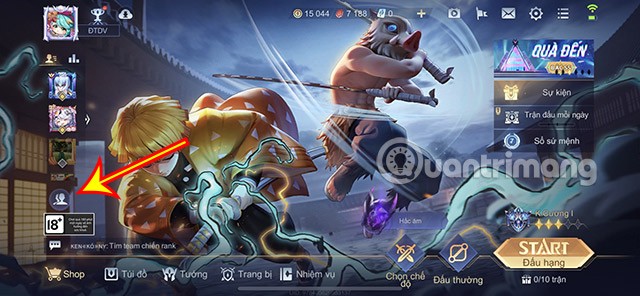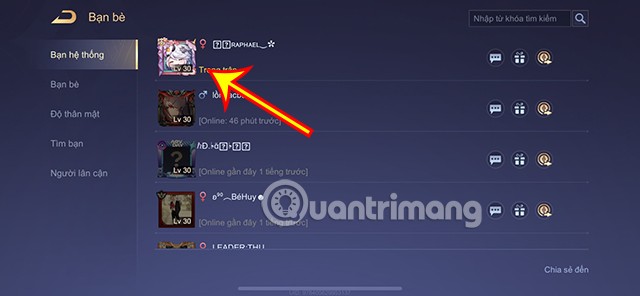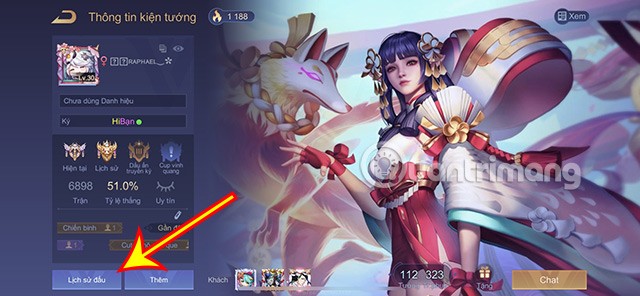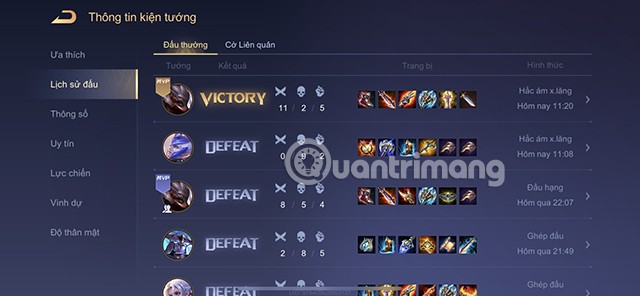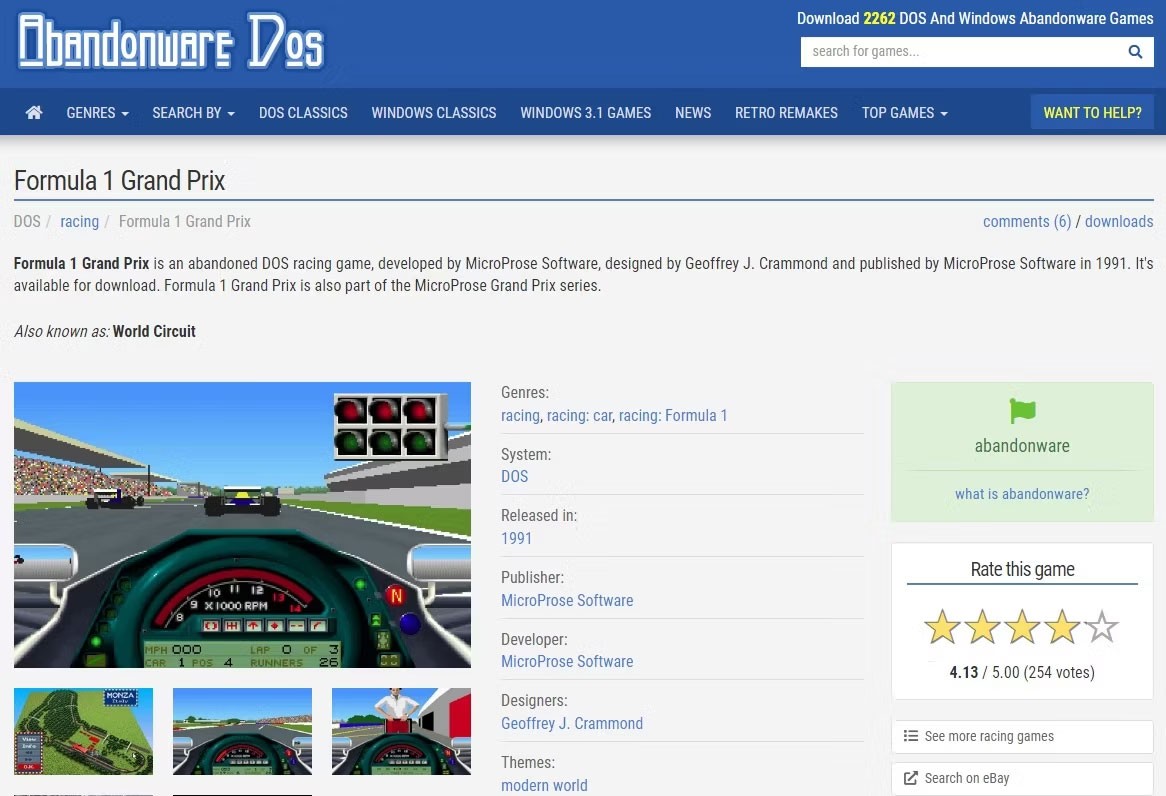Über deinen Spielverlauf können andere Spieler viele Informationen über dich erhalten, wie z. B. Spielzeit, verwendete Champions, Spielergebnisse usw. Was ist, wenn du diese Informationen nicht preisgeben möchtest? Dieser Artikel hilft dir, sie mit wenigen Schritten zu verbergen.
Inhaltsverzeichnis
So verbergen Sie den Lien Quan-Spielverlauf
Wenn Spieler keine Informationen über ihren Wettkampfverlauf preisgeben möchten, können sie die Informationen mit den folgenden Schritten verbergen.
Schritt 1: Klicken Sie in der Hauptoberfläche von Lien Quan Mobile auf das Symbol „Einstellungen“ in der oberen rechten Ecke.
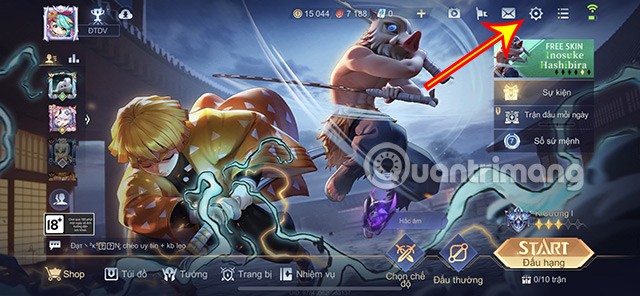
Schritt 2: Wählen Sie im Abschnitt „Einstellungen“ die Option „Ausblenden“ aus.
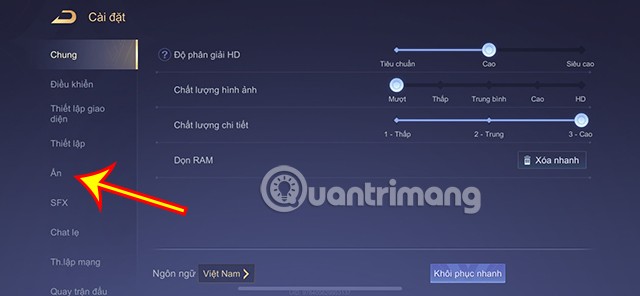
Schritt 3: Als nächstes aktivieren Sie die beiden Elemente Erfolgsverlauf und Zuletzt verwendete Generäle .
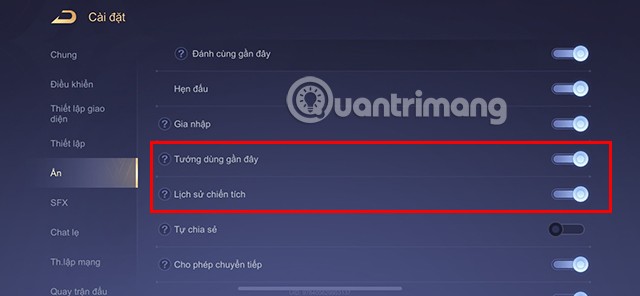
Dadurch können andere Spieler nicht mehr sehen, welche Champions Sie zuletzt gespielt haben, Ihren Spielverlauf, Ihre Spielzeit, Ihre Spielerfolge usw.
Wenn Sie diesen Modus abbrechen möchten, können Sie ihn ausschalten.
Anweisungen zum Anzeigen des Spielverlaufs
Wenn Sie den Spielverlauf anderer Personen sehen möchten, können Sie den nachstehenden Anweisungen folgen.
Schritt 1: Klicken Sie auf der Hauptoberfläche des Spiels auf das Symbol „Freunde“ im Rahmen auf der linken Seite des Bildschirms.
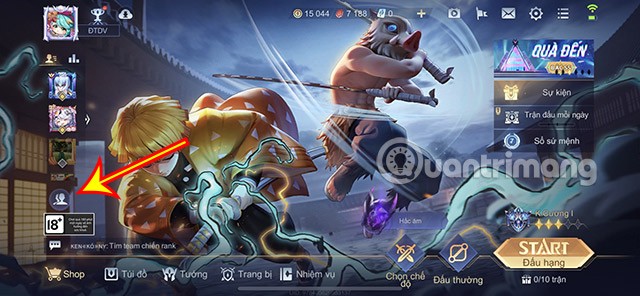
Schritt 2: Klicken Sie in der Freunde-Oberfläche auf den Avatar des Spielers, dessen Spielverlauf Sie sehen möchten.
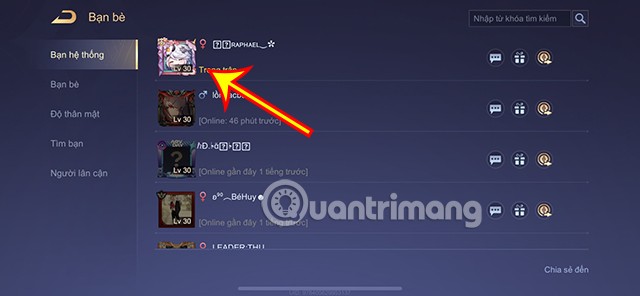
Schritt 3: Du gelangst zum Bereich „Champion-Informationen“ des Spielers. Klicke dort unten links auf „Spielverlauf“ .
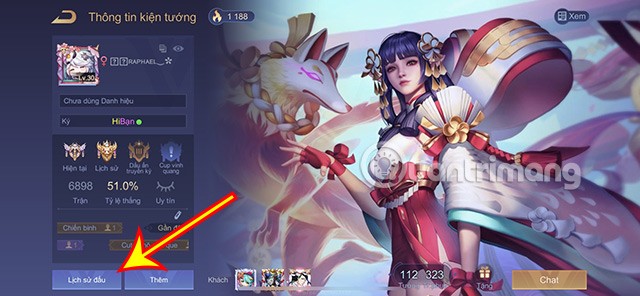
Es werden detaillierte Informationen zum Spielverlauf des Spielers angezeigt. Sie können auch andere Inhalte wie die am häufigsten verwendeten Generäle, Spielerparameter, Ruf, Kampfkraft usw. einsehen.
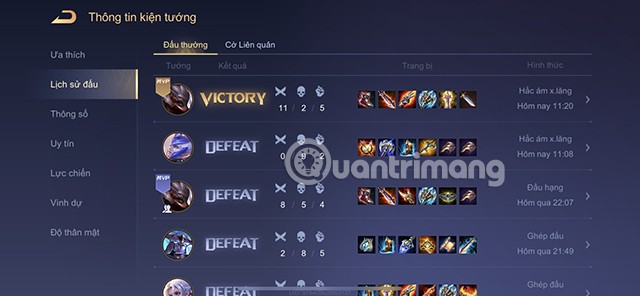
Falls der Spieler Informationen verbirgt, wird beim Klicken auf „Spielverlauf“ die Meldung „ Geschlossen“ angezeigt . Sie können dann keine Informationen zum Spielverlauf des Spielers anzeigen.

Wenn Sie Ihren Spielverlauf überprüfen möchten , können Sie Folgendes tun:
Schritt 1: Klicken Sie in der Hauptoberfläche oben rechts auf Ihr Avatar-Symbol .
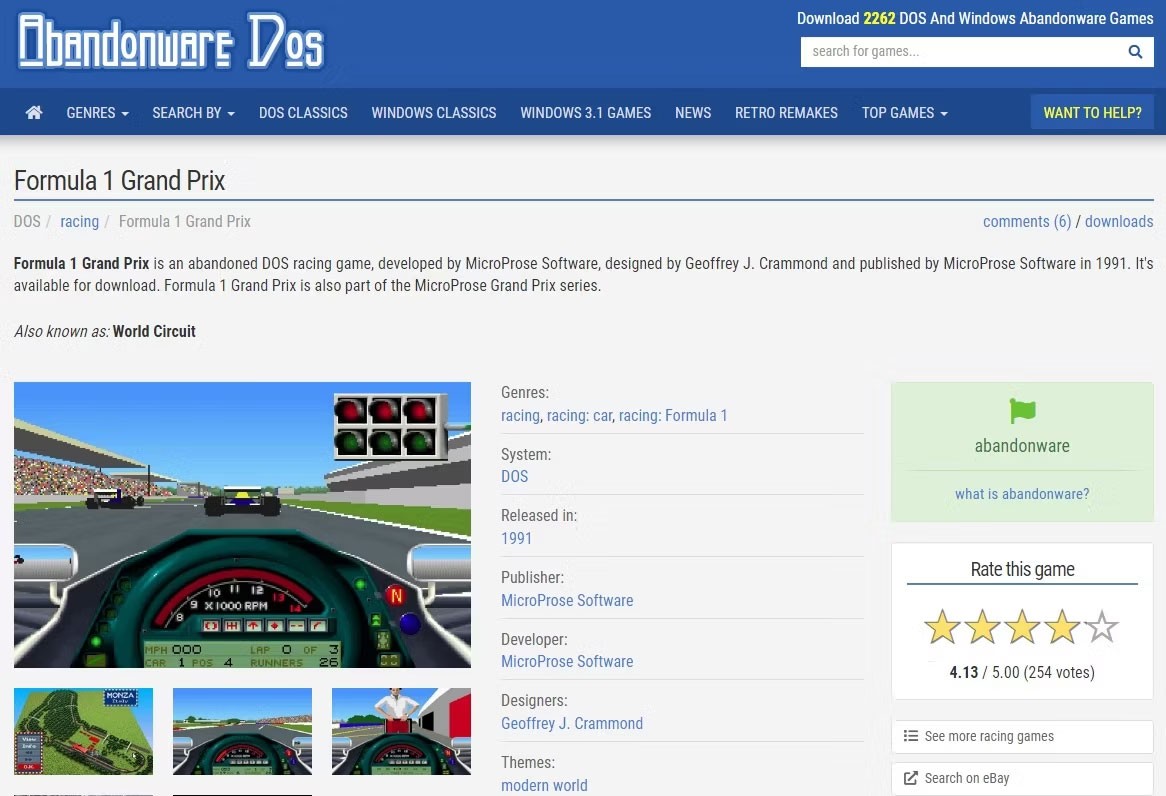
Schritt 2: Klicken Sie auf Ihren Spielverlauf, um Ihre eigenen Informationen zu verfolgen.
Oben finden Sie alle detaillierten Informationen zum Anzeigen und Ausblenden des Spielverlaufs von Lien Quan Mobile. Hoffentlich hilft dies Ihrem Spielerlebnis, besser zu werden.
Darüber hinaus können Sie auch einige andere Artikel zu Lien Quan Mobile lesen, beispielsweise: